Hướng dẫn cách tắt chế độ nhà phát triển OPPO đơn giản
Hướng dẫn cách tắt chế độ nhà phát triển OPPO đơn giản
Có phải bạn muốn biết cách tắt chế độ nhà phát triển OPPO? Chế độ này mang lại nhiều tính năng hữu ích cho người dùng yêu thích khám phá. Tuy nhiên, nhiều người lại gặp khó khăn khi sử dụng nên muốn tắt nó. Bài viết này sẽ hướng dẫn bạn cách tắt chế độ nhà phát triển OPPO đơn giản và hiệu quả.
Tùy chọn chế độ nhà phát triển OPPO là gì?
Trước khi đi vào chi tiết cách tắt chế độ nhà phát triển OPPO như thế nào? Chúng ta sẽ cùng tìm hiểu sơ qua về chế độ này. Với nhiều tính năng thú vị, đặc biệt là đối với những người dùng thích “vọc vạch”. Đây là một công cụ giúp người dùng sử dụng nhiều tính năng bị ẩn trên điện thoại.
Tùy chọn nhà phát triển là một menu ẩn trong ứng dụng Cài đặt trên điện thoại OPPO. Nó được thiết kế để các nhà phát triển ứng dụng OPPO kiểm tra và gỡ lỗi ứng dụng. Tuy nhiên, bạn cũng có thể sử dụng các tùy chọn này để kiểm soát và tối ưu hóa thiết bị của mình.
Chế độ nhà phát triển bao gồm nhiều tính năng như giữ màn hình luôn sáng, bật chế độ gỡ lỗi USB,... Đây là những công cụ mạnh mẽ giúp người dùng nắm bắt và kiểm soát thiết bị OPPO của mình.
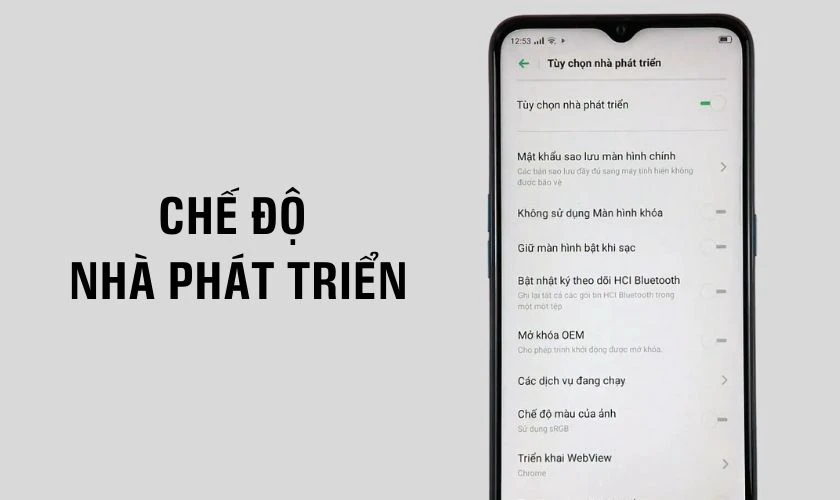
Mặc dù có nhiều lợi ích, nhưng không phải ai đều cần sử dụng chế độ nhà phát triển. Việc can thiệp vào các tùy chọn này mà không hiểu rõ có thể gây ảnh hưởng đến hoạt động điện thoại. Vì vậy, nếu bạn không thực sự cần sử dụng các tính năng này. Tốt nhất là nên tắt chế độ nhà phát triển để tránh những rủi ro không đáng có.
Hướng dẫn bật/tắt chế độ nhà phát triển OPPO
Bật chế độ nhà phát triển trên điện thoại OPPO giúp người dùng truy cập vào nhiều tính năng ẩn và hữu ích. Tuy nhiên, nếu không còn nhu cầu sử dụng, bạn có thể dễ dàng tắt chế độ này. Dưới đây là hướng dẫn chi tiết từng bước để bật/tắt chế độ nhà phát triển trên OPPO:
Cách bật chế độ nhà phát triển OPPO
Để bật chế độ nhà phát triển trên điện thoại OPPO, bạn cần thực hiện các bước sau:
Bước 1: Vào Cài đặt trên điện thoại và chọn mục Giới thiệu về thiết bị và vào Phiên bản.
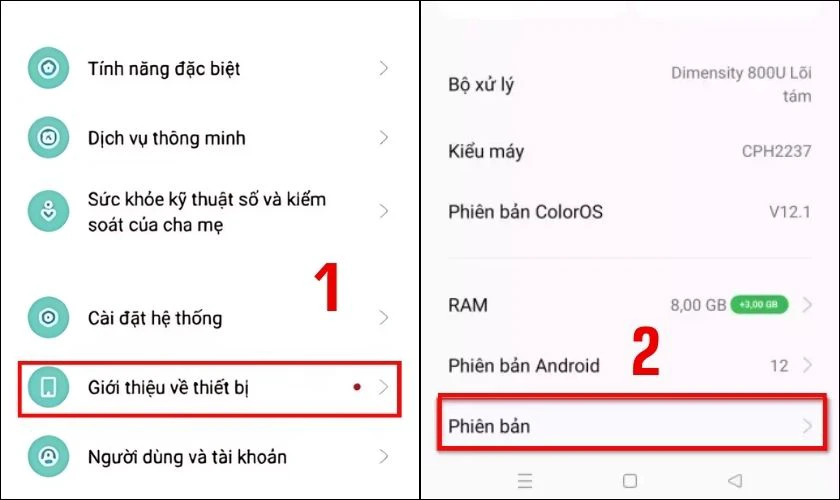
Bước 2: Tìm và bấm 7 lần vào mục Số bản dựng. Đợi cho đến khi nhận được thông báo rằng chế độ nhà phát triển đã được kích hoạt.
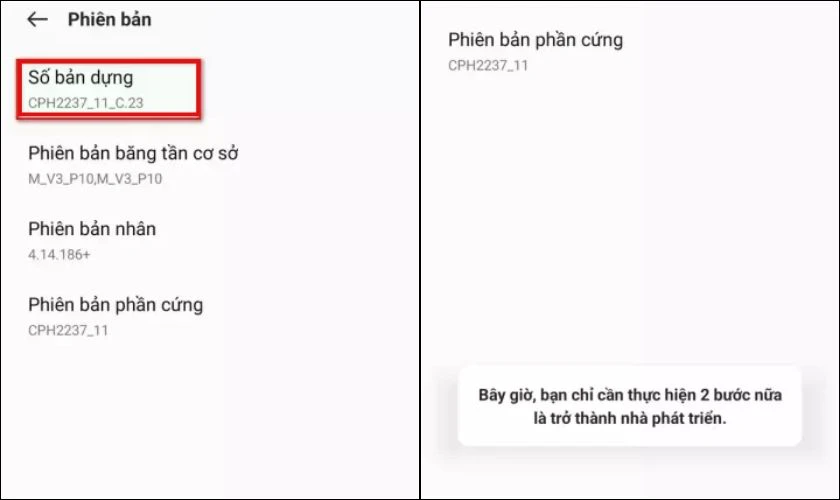
Bước 3: Quay lại menu Cài đặt. Sau đó bạn chọn Cài đặt hệ thống và sau đó chọn Tùy chọn nhà phát triển.
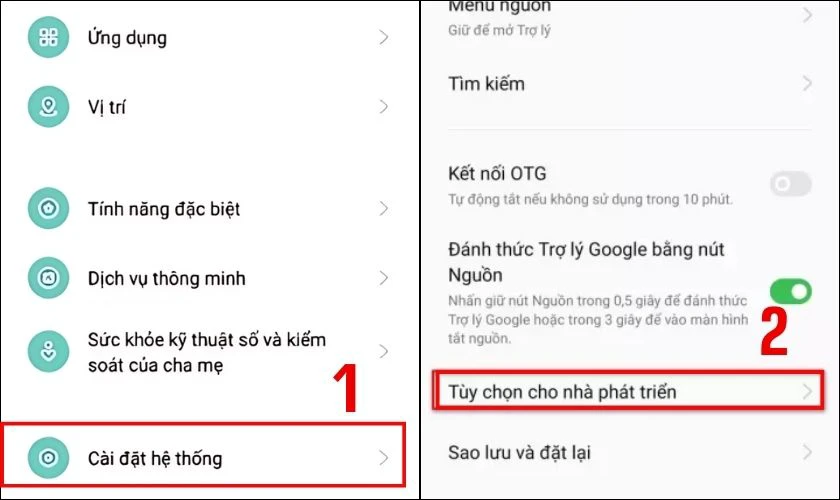
Khi đã bật chế độ nhà phát triển, bạn có thể truy cập vào nhiều tính năng ẩn. Khám phá những công cụ mạnh mẽ để kiểm soát thiết bị của mình.
Cách tắt chế độ nhà phát triển OPPO
Nếu bạn muốn tắt chế độ nhà phát triển trên điện thoại OPPO, hãy làm theo các bước sau:
Bước 1: Mở ứng dụng Cài đặt trên điện thoại của bạn và chọn mục Cài đặt hệ thống. Tìm và chọn Tùy chọn nhà phát triển.
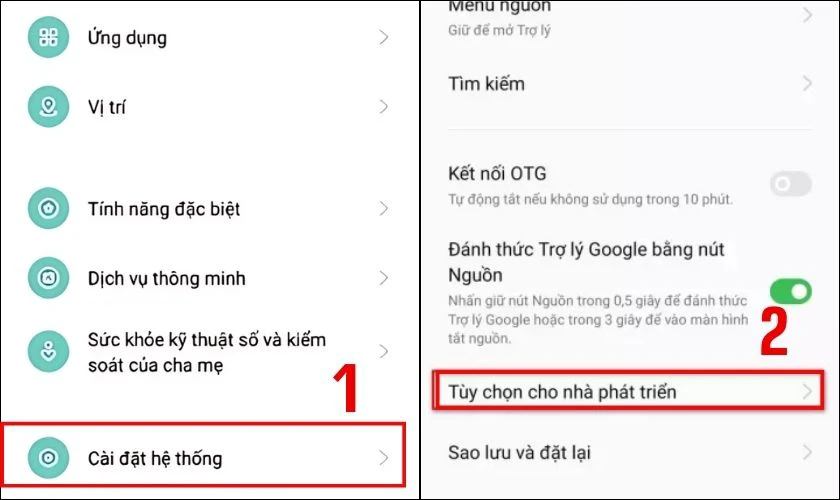
Bước 2: Tắt công tắc chế độ nhà phát triển.
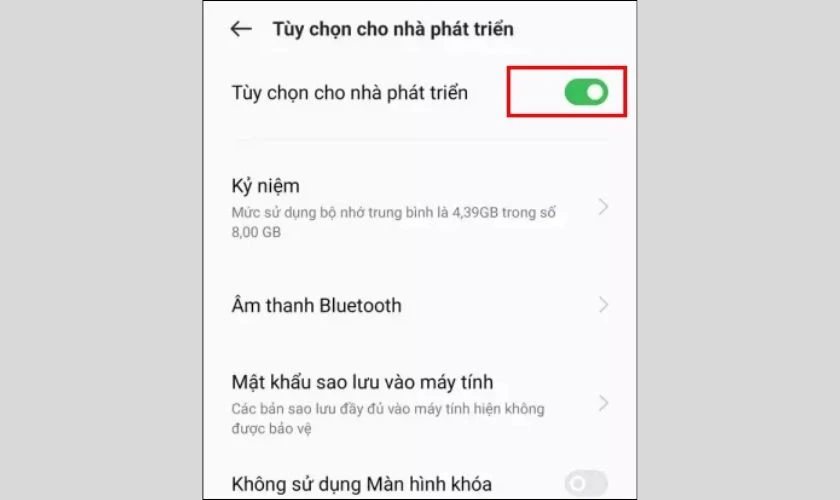
Sau khi tắt chế độ nhà phát triển, điện thoại của bạn sẽ trở về trạng thái bình thường. Giúp bạn tránh những rủi ro không mong muốn khi sử dụng các tính năng ẩn.
Một số tùy chọn phổ biến trong chế độ nhà phát triển OPPO
Một số tùy chọn phổ biến trong chế độ nhà phát triển OPPO mang đến cho người dùng khả năng kiểm soát và tùy chỉnh thiết bị mạnh mẽ. Dưới đây là các tùy chọn quan trọng và cách chúng hoạt động:
USB Debugging (Gỡ lỗi qua USB)
Kích hoạt gỡ lỗi USB giúp điện thoại OPPO giao tiếp với máy tính qua Android Debug Bridge (ADB). Tùy chọn này cũng hữu ích trong việc khôi phục dữ liệu khi màn hình OPPO không hoạt động.
Khi bật gỡ lỗi USB, nó cho phép kết nối thiết bị với máy tính và sử dụng các công cụ phát triển. Chẳng hạn như Android Studio hoặc ADB để gỡ lỗi ứng dụng và thực hiện các tác vụ phát triển. Điều này rất cần thiết cho việc phát triển ứng dụng OPPO.
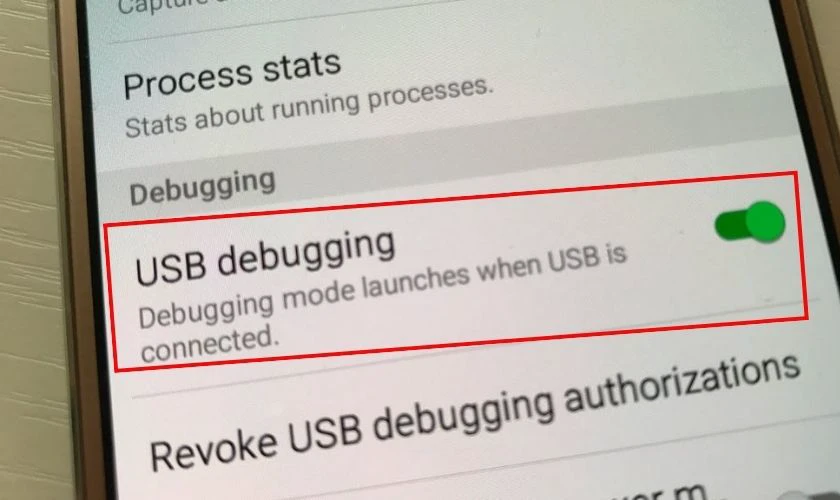
Ngoài ra, bạn có thể cài đặt và chạy ứng dụng trực tiếp từ máy tính lên OPPO để thử nghiệm hiệu suất và sửa lỗi. Hơn nữa, tính năng này cho phép theo dõi tài nguyên hệ thống và hiệu suất của ứng dụng. Giúp cải thiện tính ổn định và tốc độ của ứng dụng.
Stay Awake (Giữ màn hình sáng)
Khi bật tùy chọn 'Giữ màn hình sáng,' màn hình của bạn sẽ không tắt khi thiết bị đang sạc. Điều này rất tiện lợi nếu bạn cần theo dõi ứng dụng mà không cần chạm màn hình nhiều lần.
Ngoài ra, 'Giữ màn hình sáng' hữu ích khi bạn phát trực tiếp nội dung từ OPPO lên màn hình. Nếu màn hình điện thoại tự tắt, việc phát trực tiếp sẽ bị gián đoạn, gây phiền phức đến bạn. Bằng cách giữ cho màn hình luôn sáng, bạn có thể đảm bảo rằng nội dung không bị gián đoạn.
Bug Report (Báo cáo lỗi)
Tính năng Bug Report cho phép người dùng báo cáo lỗi và sự cố trong hệ thống hoặc ứng dụng. Điều này giúp nhà phát triển thiết bị nhận thông tin chi tiết về lỗi để khắc phục.
Khi bạn gặp lỗi trên OPPO, bạn có thể sử dụng Bug Report để ghi lại thông tin liên quan. Các thông tin này bao gồm nhật ký sự kiện, trạng thái thiết bị, và chi tiết kỹ thuật.
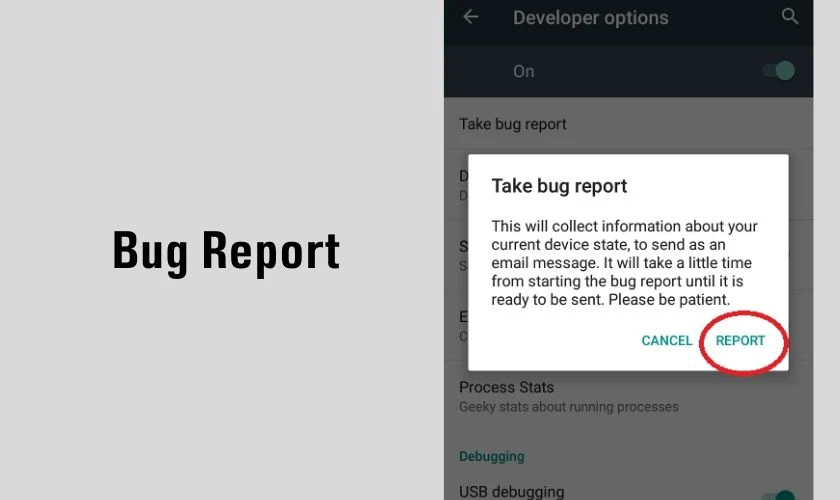
Sau khi ghi lại, bạn có thể gửi báo cáo này đến nhà phát triển ứng dụng thiết bị. Họ sẽ phân tích và xác định nguyên nhân của lỗi, sau đó tiến hành sửa chữa.
Việc thu thập báo cáo lỗi từ người dùng giúp nhà phát triển cải thiện hiệu suất và độ ổn định của ứng dụng. Điều này không chỉ nâng cao trải nghiệm người dùng mà còn giúp hệ thống hoạt động mượt mà hơn. Bằng cách này, bạn sẽ góp phần vào quá trình hoàn thiện sản phẩm. Đảm bảo thiết bị và ứng dụng ngày càng tốt hơn.
Memory (Bộ nhớ)
Chức năng Memory trong Tùy chọn Nhà phát triển OPPO cung cấp cái nhìn chi tiết về việc sử dụng bộ nhớ trên thiết bị. Nó bao gồm nhiều khía cạnh khác nhau để quản lý hiệu quả tài nguyên bộ nhớ:
- Bộ nhớ trong (Internal Storage) là nơi lưu trữ dữ liệu, ứng dụng và hệ điều hành. Bạn có thể kiểm tra dung lượng bộ nhớ trong còn lại để tránh tình trạng thiếu hụt. Điều này giúp bạn quản lý và tối ưu hóa việc lưu trữ dữ liệu quan trọng.
- Đối với thiết bị có hỗ trợ bộ nhớ ngoài như thẻ nhớ. Bạn cũng có thể theo dõi tình trạng sử dụng của nó. Điều này bao gồm kiểm tra dung lượng còn trống và sử dụng hiệu quả thẻ nhớ để mở rộng khả năng lưu trữ.
- Danh sách các ứng dụng đã cài đặt (Installed Apps) cho bạn thông tin chi tiết về dung lượng mà từng ứng dụng chiếm dụng. Tính năng này giúp bạn nhận diện và quản lý các ứng dụng ngốn nhiều bộ nhớ. Từ đó có thể xóa hoặc di chuyển để giải phóng không gian.
- Bộ nhớ cache (Cache Memory) chứa dữ liệu tạm thời của ứng dụng để tăng tốc độ truy cập. Tuy nhiên, việc này có thể chiếm nhiều dung lượng theo thời gian. Chức năng Memory cho phép bạn xóa bộ nhớ cache để giải phóng không gian lưu trữ.
Việc sử dụng Memory sẽ giúp bạn kiểm soát toàn diện việc sử dụng bộ nhớ. Từ đó giúp tối ưu hóa hiệu năng và đảm bảo thiết bị hoạt động mượt mà.
OEM Unlocking (Mở khóa OEM)
Mở khóa OEM cho phép người dùng thực hiện các thay đổi hệ thống. Khi kích hoạt tùy chọn này, bạn có thể chia sẻ dữ liệu giữa máy tính và điện thoại hiệu quả hơn.
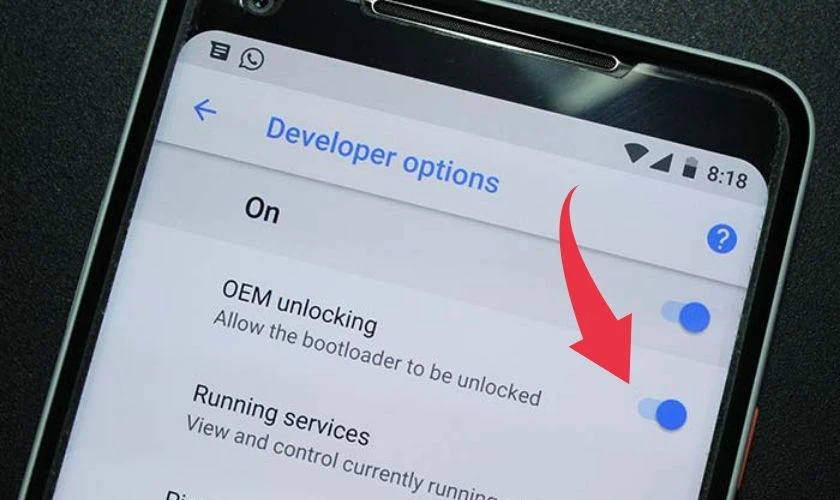
Một trong những ứng dụng phổ biến của Mở khóa OEM là mở khóa bootloader của thiết bị Android. Mở khóa bootloader là bước cần thiết để cài đặt các phiên bản tùy chỉnh của Android. Việc này cho phép bạn có toàn quyền kiểm soát thiết bị và cài đặt các ứng dụng hoặc hệ điều hành không chính thức.
Tuy nhiên, quá trình này có thể làm mất hiệu lực bảo hành. Đồng thời tăng rủi ro về bảo mật nếu không được thực hiện cẩn thận.
Force GPU Rendering (Bật sự vẽ GPU)
Force GPU Rendering cho phép kích hoạt sử dụng GPU để vẽ giao diện và hiển thị nội dung. Tính năng này có thể cải thiện hiệu suất và độ mượt của ứng dụng. Đặc biệt là những ứng dụng yêu cầu nhiều đồ họa trên điện thoại OPPO.
Kích hoạt tùy chọn này giúp hệ thống sử dụng GPU thay vì CPU. Việc này để xử lý các tác vụ đồ họa. Nhờ đó giúp giảm tải cho CPU và tăng cường hiệu suất.
Chọn ứng dụng vị trí giả (Select Mock Location App)
Chọn ứng dụng vị trí giả là tính năng khá hay khi bạn bật chế độ nhà phát triển OPPO. Nó cho phép bạn sử dụng vị trí giả để truy cập các dịch vụ hoặc nội dung không có sẵn trong khu vực của bạn.
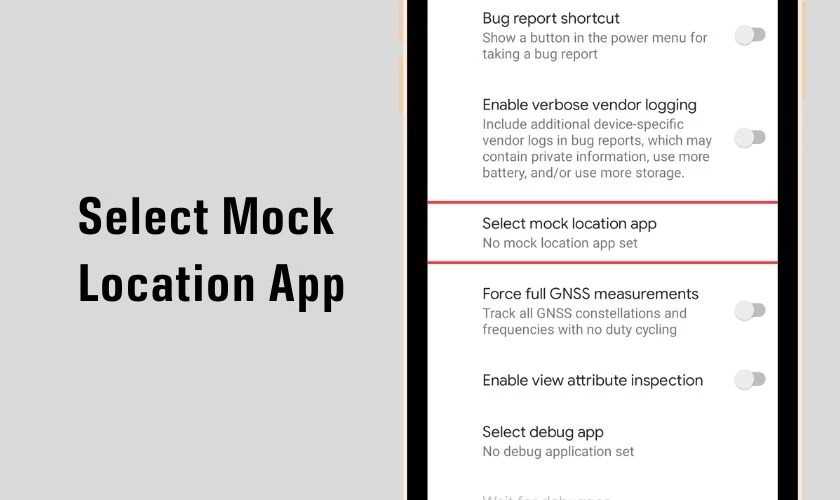
Khi bật tùy chọn này, bạn có thể cài đặt một ứng dụng tạo vị trí giả và chọn nó làm ứng dụng vị trí giả mặc định. Điều này giúp bạn kiểm soát vị trí mà hệ thống báo cáo, tránh Google theo dõi vị trí thật.
Một số câu hỏi liên quan đến cách tắt chế độ nhà phát triển OPPO
Trong quá trình sử dụng chế độ nhà phát triển trên điện thoại OPPO. Bạn có thể có nhiều thắc mắc như là:
Có nên tắt chế độ nhà phát triển OPPO hay không?
Việc tắt chế độ nhà phát triển OPPO phụ thuộc vào nhu cầu sử dụng của bạn. Nếu bạn không cần sử dụng các tính năng ẩn hoặc không hiểu rõ về chúng. Tốt nhất là nên tắt chế độ này để tránh các rủi ro không mong muốn.
Rủi ro khi kích hoạt tùy chọn nhà phát triển là gì?
Tùy chọn nhà phát triển trên các thiết bị Android thường được ẩn đi vì lý do chính đáng. Khi kích hoạt, chúng gây ra các hành vi không mong muốn hoặc ảnh hưởng đến trải nghiệm sử dụng. Dưới đây là một số rủi ro khi bật tùy chọn nhà phát triển:
- Tiêu tốn năng lượng: Kết nối cùng lúc với cả LTE và Wi-Fi làm hao pin nhanh chóng.
- Hiệu suất thiết bị: Điều chỉnh tốc độ hoạt ảnh ứng dụng có thể khiến thiết bị chậm hoặc mất hoạt ảnh.
- Âm thanh và video: Thay đổi cài đặt âm thanh khiến âm thanh bị rè hoặc quá nhỏ. Hoặc tắt các codec quan trọng làm video không phát được.
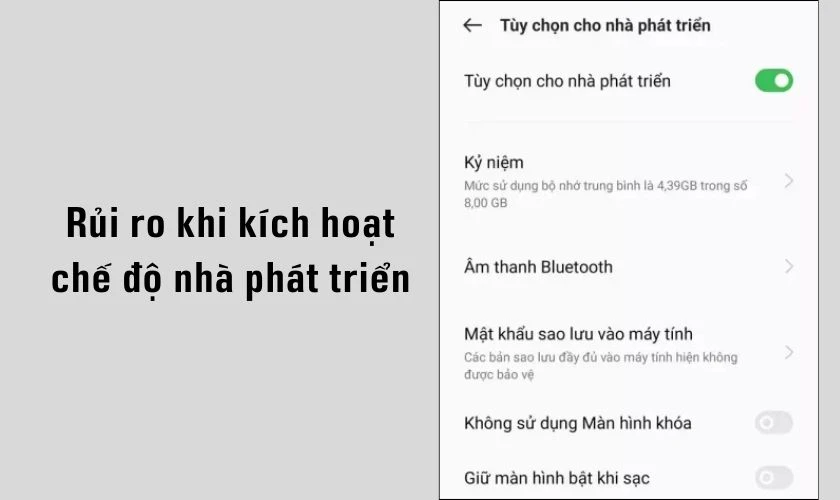
Những cài đặt này dễ quên và gây khó khăn cho người khác hoặc cửa hàng sửa chữa khi kiểm tra thiết bị. Nếu bạn có kiến thức và thích khám phá, việc tự sửa chữa có thể là ý tưởng tốt.
Ngoài ra, nhiều bạn lo ngại về các rủi ro bảo mật như bị tấn công từ xa hoặc phần mềm độc hại. Dù vậy, phần mềm độc hại thường không kiểm tra tùy chọn nhà phát triển. Kẻ tấn công thường nhắm vào thiết bị có phiên bản Android lỗi thời. Hoặc các ứng dụng từ nguồn không đáng tin cậy. Vì vậy, bật tùy chọn nhà phát triển không dễ dàng làm thiết bị bị tấn công.
Kết luận
Trên đây là hướng dẫn chi tiết về cách tắt chế độ nhà phát triển OPPO đơn giản. Việc quản lý chế độ nhà phát triển giúp bạn kiểm soát tốt hơn các tính năng trên thiết bị của mình. Đừng quên chia sẻ bài viết Điện Thoại Vui với bạn bè để cùng nhau sử dụng điện thoại OPPO hiệu quả hơn nhé!
Bạn đang đọc bài viết Hướng dẫn cách tắt chế độ nhà phát triển OPPO đơn giản tại chuyên mục Thủ thuật thiết bị trên website Điện Thoại Vui.

Mình là Thanh Nhật, một content creator đam mê công nghệ. Mình là người thích viết, viết những gì mình biết, hiểu những gì mình viết. Mình chuyên viết về nhiều lĩnh vực khác nhau, từ công nghệ, điện thoại, laptop, đến các thủ thuật và ứng dụng di động. Hy vọng mang đến cho bạn những thông tin hay và bổ ích về công nghệ mới nhất hiện nay.

